Ako naskenovať QR kód na Samsung
Čo vedieť
- V aplikácii Fotoaparát klepnite na Nastavenie ozubeného kolieskaa zapnite Naskenujte QR kódy. Potom nasmerujte fotoaparát na QR kód.
- Na starších Samsungoch otvorte Fotoaparát a klepnite na Bixby Visiona potom potiahnutím doľava prejdite na skener QR kódov.
- Ak máte fotografiu alebo snímku obrazovky QR kódu, použite vstavaný skener QR kódov v aplikácii Samsung Internet.
Tento článok vysvetľuje, ako naskenovať QR kód na Samsung. Pokyny platia vo všeobecnosti pre všetky telefóny a tablety Samsung.
Má Samsung QR skener?
Všetky Samsungy majú vstavané nástroje na skenovanie QR kódov. Existuje niekoľko spôsobov, ako skenovať QR kódy pomocou zariadenia Samsung:
- Použite aplikáciu Fotoaparát
- Použite rýchle dlaždice
- Použite Bixby Vision
- Použite internetovú aplikáciu Samsung
Ako naskenujem QR kód s mojím Samsungom?
Vaše možnosti skenovania QR kódov závisia od vášho modelu. Ak jedna z nižšie uvedených metód nefunguje, skúste inú.
Naskenujte QR kódy pomocou aplikácie Samsung Camera App
Ak vaše zariadenie Samsung používa systém Android 9 alebo novší, aplikácia Fotoaparát má vstavaný skener QR. Tu je postup, ako to povoliť:
Otvor fotoaparát aplikácie.
Klepnite na ikonu Nastavenie ozubeného kolieska.
-
Zapnúť Naskenujte QR kódy ak ešte nie je povolený. Musíte to urobiť iba raz.
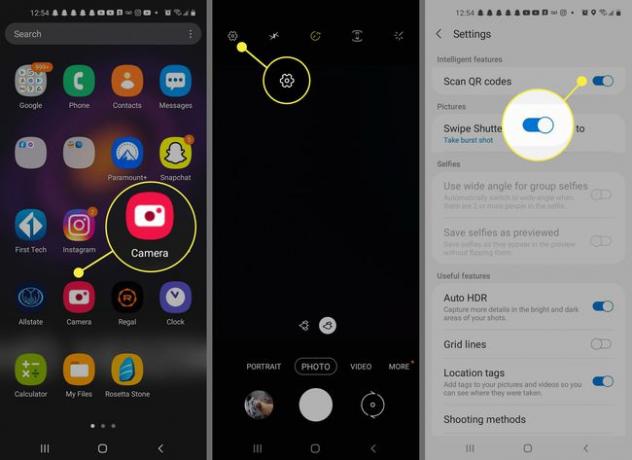
Vráťte sa do aplikácie Fotoaparát a nasmerujte ju na QR kód.
-
Podržte fotoaparát niekoľko sekúnd nehybne. Aplikácia prečíta QR kód. Klepnutím na vyskakovacie okno prejdite na odkaz.
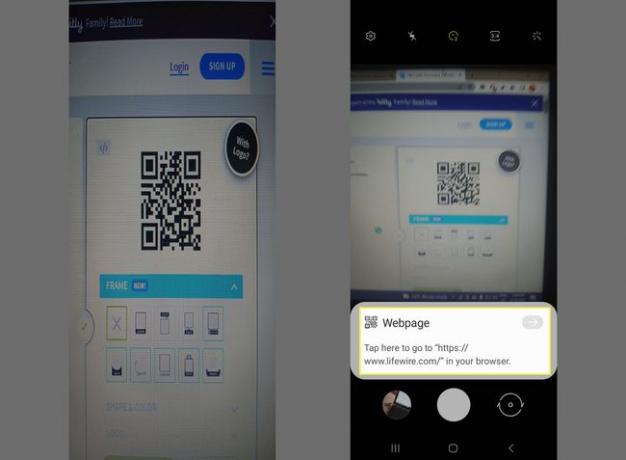
Skenujte QR kódy pomocou rýchlych dlaždíc
Zariadenia Samsung s Androidom 9 a novším majú v ponuke Rýchle dlaždice aj skratku skenera QR:
Potiahnutím prstom nadol z hornej časti obrazovky dvakrát otvorte rýchle dlaždice.
-
Klepnite Naskenujte QR kód.
Ak nevidíte Naskenujte QR kód dlaždicu, potiahnite prstom doprava a klepnite na Pridať (+), potom ho presuňte do svojich rýchlych dlaždíc.
-
Keď sa otvorí aplikácia Fotoaparát, nasmerujte ju na QR kód a naskenujte ho.
Ak sa QR kód nenaskenuje, klepnite na Nastavenia Gear a uistite sa Naskenujte QR kódy je umožnené.
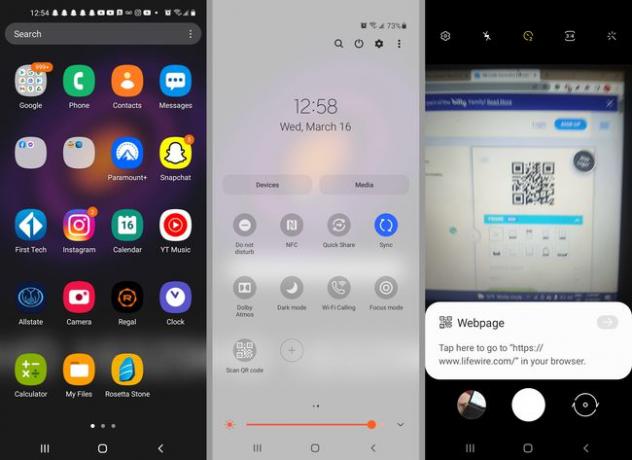
Skenujte QR kódy pomocou Samsung Bixby Vision
Ak máte staršie zariadenie Samsung, môžete skenovať QR kódy pomocou Bixby Vision:
Otvor fotoaparát aplikácie.
Klepnite Bixby Vision. Klepnite Povoliť ak sa zobrazí výzva.
Potiahnutím doľava prejdete na QR kód skener.
-
Nasmerujte fotoaparát na QR kód a naskenujte ho.
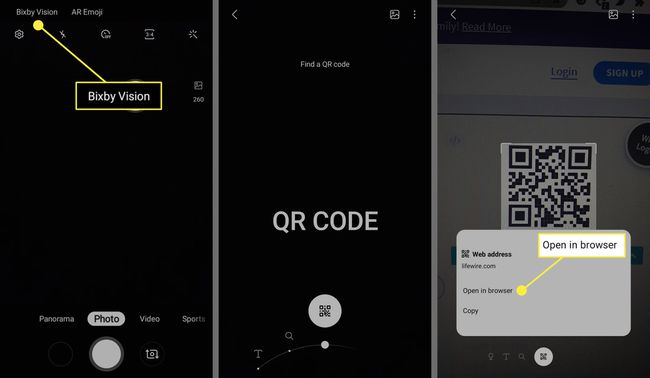
Naskenujte QR kódy vo webovom prehliadači alebo z vašich fotografií
Ak máte fotografiu QR kódu alebo ak vidíte QR kód online, môžete ho naskenovať pomocou internetovej aplikácie Samsung.
Pomocou telefónu Samsung urobte snímku obrazovky alebo odfoťte QR kód, ktorý chcete naskenovať.
Otvorte internetovú aplikáciu Samsung.
Klepnite na ikonu trojriadkové menu.
-
Klepnite nastavenie.
Ak vidíte Skener QR kódov vo vyskakovacom okne naň klepnite a prejdite na krok 9.
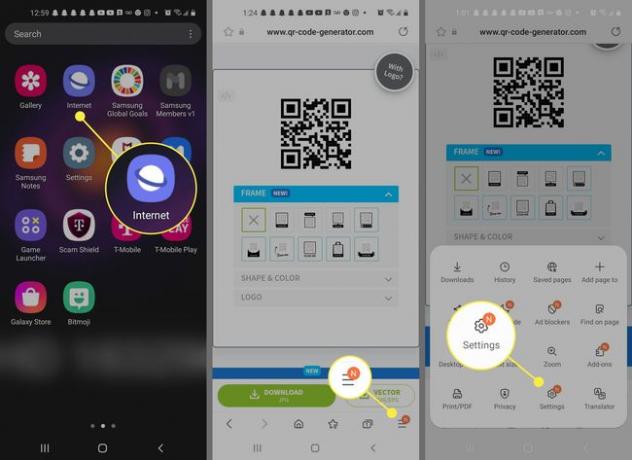
-
Klepnite Rozloženie a menu > Prispôsobiť menu.
Na niektorých zariadeniach klepnite na Užitočné funkcie v ponuke Nastavenia aktivujte čítačku QR kódov.
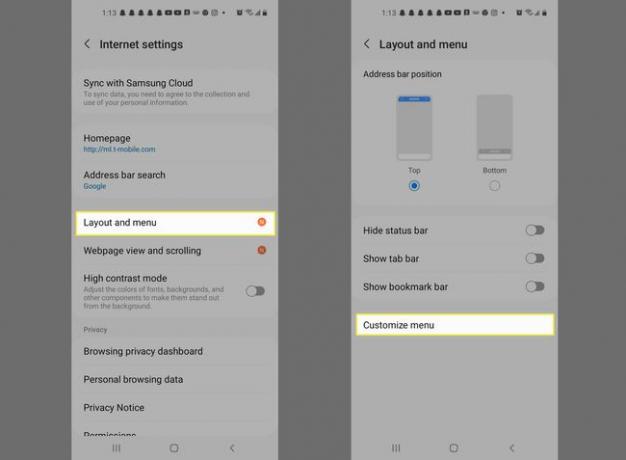
Klikni a podrž Skener QR kódova potom ho potiahnite nadol do spodného okna.
-
Klepnite späť (<), aby ste sa vrátili do prehliadača.
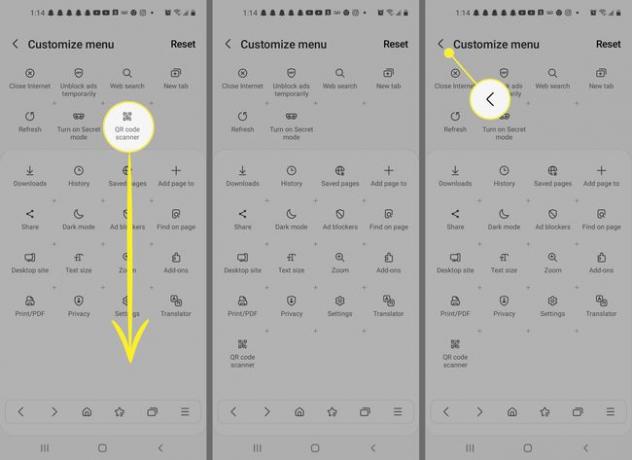
-
Klepnite na ikonu opäť trojriadkové menua potom klepnite na Skener QR kódov (možno budete musieť prejsť nadol v kontextovej ponuke, aby ste to našli). Ak sa zobrazí výzva, udeľte aplikácii povolenie na používanie fotoaparátu.
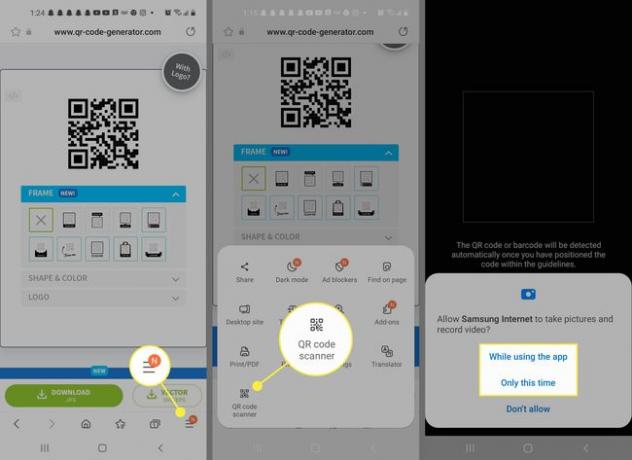
Pomocou fotoaparátu naskenujte QR kód alebo klepnite na Foto vyberte fotografiu na svojom zariadení.
-
Vyberte fotografiu alebo snímku obrazovky QR kódu. Váš telefón ho automaticky naskenuje a otvorí odkaz v prehliadači.
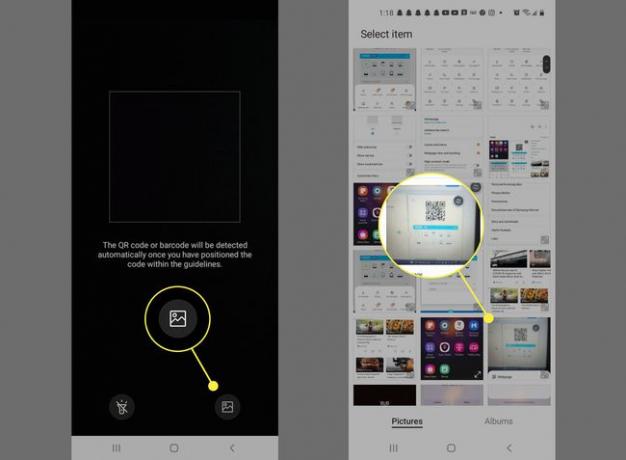
Prečo môj Samsung neskenuje QR kódy?
Skontrolujte nastavenia fotoaparátu a uistite sa, že je zapnuté skenovanie QR kódov. Vaše zariadenie Samsung nemusí podporovať všetky vyššie uvedené metódy. Ak vám žiadna nefunguje, stiahnite si aplikáciu na skenovanie QR kódov na Android.
Medzi ďalšie možné dôvody, prečo nemôžete naskenovať QR kód, patria:
- Fotoaparát držíte pod uhlom.
- Váš telefón je príliš blízko alebo príliš ďaleko.
- Svetlo je príliš slabé.
- Objektív fotoaparátu je znečistený.
- Kód je príliš malý alebo rozmazaný.
- Platnosť odkazu na QR kód vypršala.
FAQ
-
Ako vytvorím QR kód?
Na to budete musieť použiť aplikáciu tretej strany vytvorte si vlastný QR kód. Môžete tiež vyskúšať online možnosť. Buďte však opatrní a do aplikácie alebo platformy zadávajte iba osobné informácie od renomovaného a dôveryhodného vývojára.
-
Ako naskenujem QR kód na iPhone?
V systéme iOS 11 a novšom môžete skenovať QR kódy prostredníctvom vstavanej aplikácie Fotoaparát. Otvorte aplikáciu a namierte fotoaparát na kód, ktorý ho automaticky prečíta a poskytne odkaz, ktorý môžete skopírovať, zdieľať alebo otvoriť.
-
Čo znamená „QR kód“?
„QR“ znamená „Quick Response“. Systém vznikol v roku 1994, keď ho inžinier Denso Wave Masahiro Hara vymyslel na jednoduché sledovanie vozidiel a dielov počas výroby.
